小编知道大家都想要学习台式电脑系统重装步骤,毕竟这个方法可是非常大众化非常适合电脑新手使用的.既然如此下面小编就给大家带来台式电脑如何进行系统重装的教程介绍,快来看看吧.更多重装教程,尽在小白一键重装系统官网
如何进行系统重装
1、双击运行桌面当中的装机吧一键重装系统软件,然后选择win7系统安装。
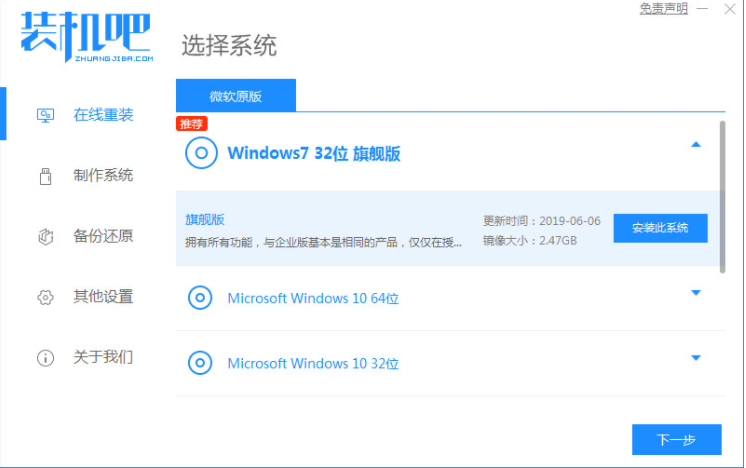
2、当我们选择需要安装的镜像文件之后,耐心等待下载完成即可。
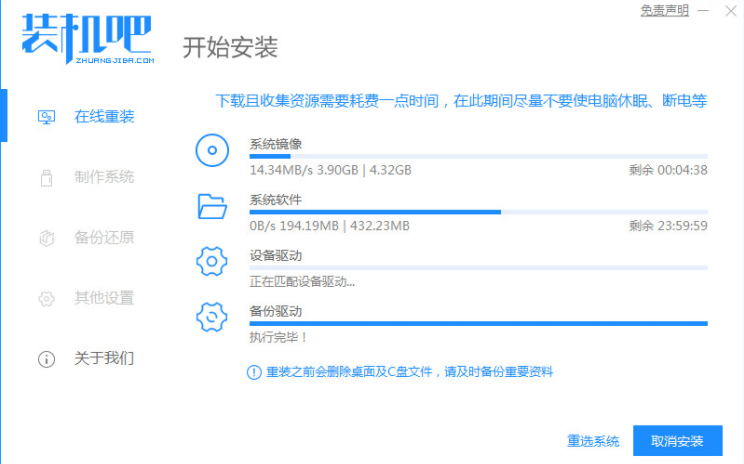
3、等待下载部署完成后,点击立即重启。
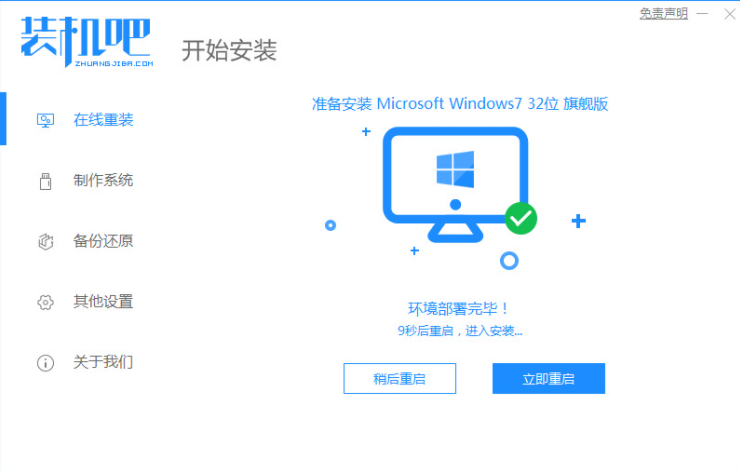
4、重启的时候接着来到这个启动项管理的页面中,我们选择第二个选项进入pe系统内。
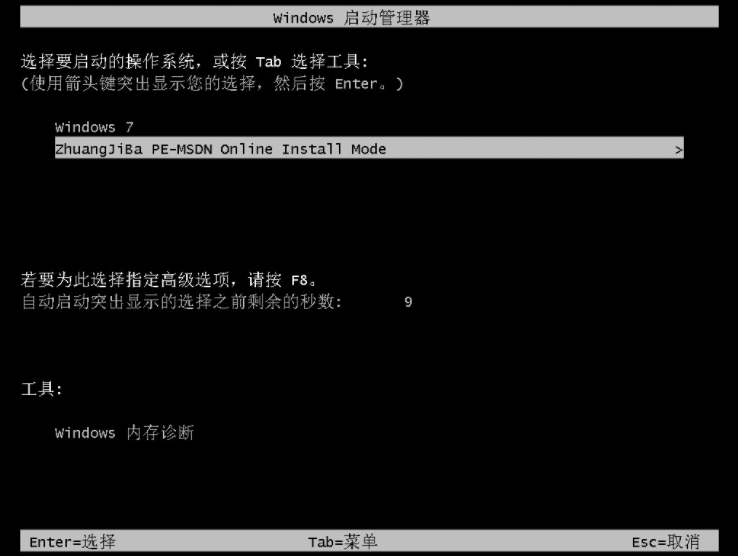
5、进入pe系统后软件会开始安装win7系统,我们只需耐心等待即可。
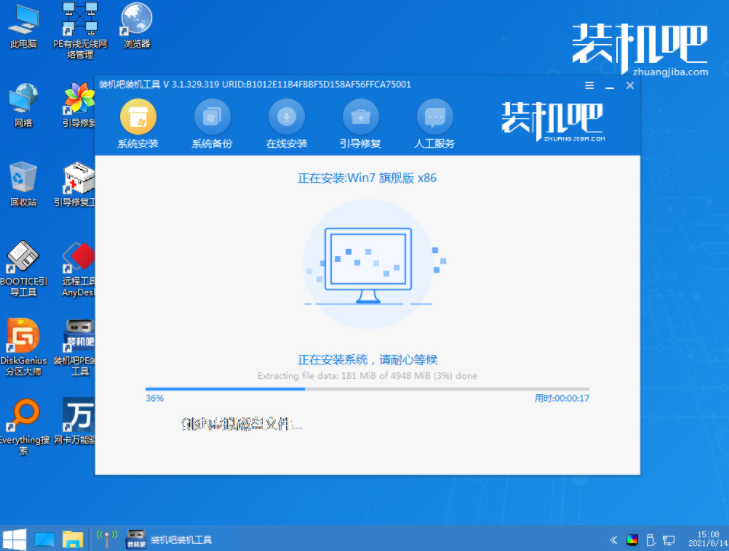
6、接着引导修复工具会为系统增加引导,我们点击确认。
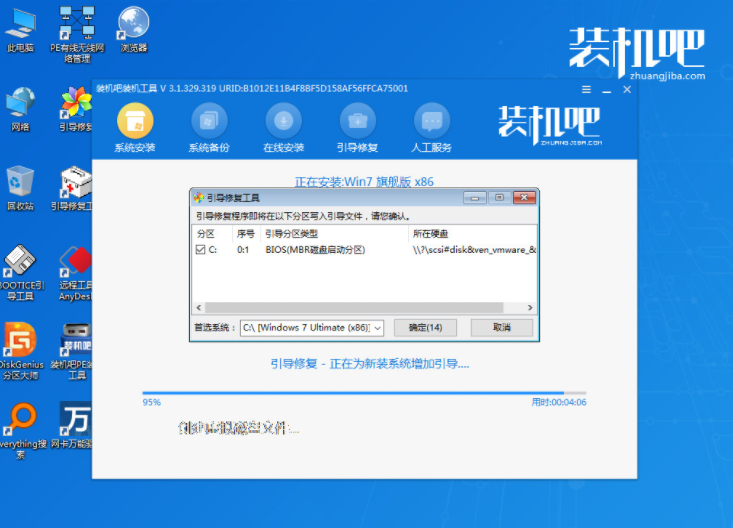
7、当系统安装完成后再次点击页面中的立即重启,进行电脑的重启。
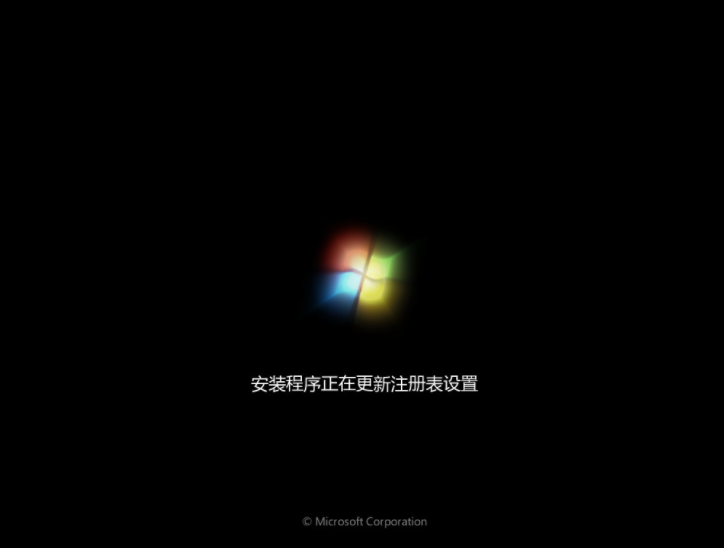
8、系统安装完成进入到新的桌面时,我们就可以开始使用啦。

以上就是如何进行系统重装,需要的小伙伴可以根据上述方法进行操作,希望可以帮助到你。